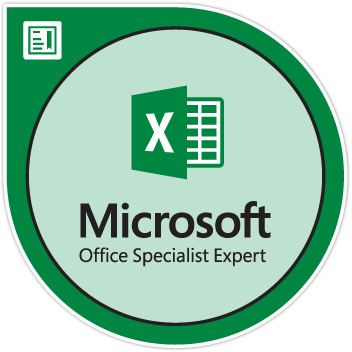Meestal worden Windows-applicaties probleemloos op uw apparaat geïnstalleerd. Dit is de reden waarom veel gebruikers in paniek raken bij het zien van het Er is een probleem met dit Windows-installatiepakket fout tijdens het installatieproces van populaire apps zoals iTunes , Onwerkelijke motor , en zelfs Adobe Acrobat Reader .
U hoeft zich nergens zorgen over te maken: in deze handleiding leert u hoe u deze fout kunt oplossen, zelfs als u niet technisch onderlegd bent.
windows 10 power-pictogram wordt niet weergegeven

Oorzaken van de Er is een probleem met deze Windows Installer-pakketfout
Hoewel er geen enkele zekere oorzaak van deze fout is, hebben de meeste gebruikers het volgende gemeld als de belangrijkste oorzaak van fouten in het installatieprogramma:
hoe de taakbalk verdwijnt
- Je hebt een verouderd of beschadigd installatiebestand . Mogelijk probeert u een toepassing te installeren met een oud of beschadigd installatiebestand. Hierdoor kan de app niet correct worden geïnstalleerd, waardoor de fout wordt veroorzaakt.
- U heeft het verkeerde pakket gedownload . Sommige systemen zijn 32-bits, terwijl andere 64-bits zijn. U moet ervoor zorgen dat u de juiste bitversie van het installatiepakket downloadt om overeen te komen met de bitversie van uw systeem.
- Uw computer voldoet niet aan de minimumvereisten . Sommige applicaties kunnen de foutmelding Er is een probleem met dit Windows-installatiepakket retourneren als uw computer niet voldoet aan de minimale systeemvereisten om de app uit te voeren.
- Uw Windows is niet bijgewerkt . Veel problemen kunnen ontstaan door een verouderd systeem. Sommige gebruikers meldden dat het updaten van Windows deze fout heeft verholpen.
- U heeft geen volledige toegang tot de installatiemap . Toestemmingen zijn erg belangrijk bij het bedienen van een pc. Het is mogelijk dat u een installatiedirectory heeft gekozen waartoe u geen volledige toegang heeft, wat betekent dat het installatieprogramma niet de benodigde bestanden kan maken om het installatieproces te voltooien.
Opgelost Er is een probleem met dit Windows-installatiepakket
Nadat u de mogelijke oorzaken heeft geïdentificeerd, kunt u beginnen met het oplossen van problemen. Er zijn verschillende methoden die u kunt proberen.
Methode 1: Zorg ervoor dat u beheerdersrechten heeft
Als u niet over de juiste machtigingen beschikt om applicaties te installeren, kunt u gemakkelijk de fout in dit artikel tegenkomen. Als u een openbare of zakelijke computer gebruikt, is dit normaal: u bent waarschijnlijk geen beheerder. Zorg ervoor dat neem contact op met de beheerder en vraag hen om hulp.
Als dit probleem zich echter voordoet op uw persoonlijke apparaat, kunt u het volgende doen om uzelf beheerdersrechten te geven.
- Klik op de ramen pictogram in uw taakbalk en selecteer Instellingen .

- Klik op Accounts .

- Kiezen Familie en andere gebruikers uit het menu aan de linkerkant.

- Selecteer uw account en klik op Wijzig het accounttype .

- Kies de Beheerder optie in het vervolgkeuzemenu en klik op OK.

- Zoek het installatiebestand, klik er met de rechtermuisknop op en kies Als administrator uitvoeren .

Methode 2: Gebruik de probleemoplosser voor het installeren en verwijderen van programma's
Microsoft heeft een gratis te downloaden probleemoplosser die bedoeld is om te helpen bij installatieproblemen. Hier is hoe u het kunt krijgen.
interne harde schijf wordt niet weergegeven
- Navigeren naar deze Microsoft-website en klik op het Downloaden knop.

- Start het bestand dat u zojuist hebt gedownload.

- Klik op Volgende en kies Installeren .
- Selecteer de applicatie die u wilt installeren of kies Niet op de lijst en blader handmatig op uw computer om het installatiebestand te vinden.
- Wacht tot de probleemoplosser problemen identificeert en u helpt bij het installeren van de applicatie.
Houd er rekening mee dat de Probleemoplosser voor programma installeren en verwijderen is niet perfect en kan een probleem mogelijk niet identificeren. In dit geval raden we u aan om onze andere methoden op deze pagina te proberen om de fout te verhelpen.
Methode 3: Repareer de software
Het is mogelijk dat de applicatie die u probeert bij te werken, niet kan worden geïnstalleerd omdat deze beschadigd is. Als dit gebeurt, repareert u de app eenvoudig aan de hand van deze stappen.
- Klik op de ramen pictogram in uw taakbalk en selecteer Instellingen .

- Klik op Apps en wacht tot uw systeem uw geïnstalleerde applicaties laadt.

- Selecteer de problematische applicatie en klik op Aanpassen .

- Kies de Reparatie optie en volg de instructies op het scherm om de applicatie te repareren.

- Probeer nu te installeren om te zien of de fout nog steeds verschijnt.
Methode 4: Registreer Windows Installer opnieuw
De Windows Installer is een belangrijk onderdeel voor het installeren van applicaties op uw apparaat. Hoewel u het niet eenvoudig kunt repareren of verwijderen zoals andere apps, kunt u de opdrachtprompt gebruiken om het opnieuw te registreren en mogelijk gerelateerde problemen op te lossen.
- druk de Windows + R toetsen op uw computer tegelijkertijd te openen Rennen .
- Typ in cmd en druk op de Ctrl + Shift + Enter toetsen tegelijkertijd. Hiermee wordt de opdrachtprompt gestart met beheerdersrechten.

- Voer de volgende opdrachten in door op te drukken Enter na elke regel:
- msiexec.exe / uitschrijven
- msiexec.exe / regserver
- Sluit de opdrachtprompt en controleer of het installatieprogramma correct werkt.
Methode 5: Start de Windows Installer-service opnieuw
Als het opnieuw registreren van Windows Installer niet werkt, probeer dan de service opnieuw te starten. Dit geeft uw computer de kans om de service correct opnieuw te starten. Volg hiervoor de volgende stappen.
- druk de Windows + R toetsen op uw computer tegelijkertijd te openen Rennen .
- Typ in services.msc en klik op de knop OK. Dit gaat van start Diensten , die elke beschikbare service op uw computer zou moeten weergeven.

- Zoek het Windows installatie service, klik er met de rechtermuisknop op en kies Hou op .

- Wacht even en klik met de rechtermuisknop Windows installatie en kies Begin .

- Herstarten uw computer en probeer de installatie opnieuw.
Hopelijk kon een van onze methoden het probleem oplossen Er is een probleem met dit Windows-installatiepakket op uw computer. Geniet van het soepel installeren van uw apps.